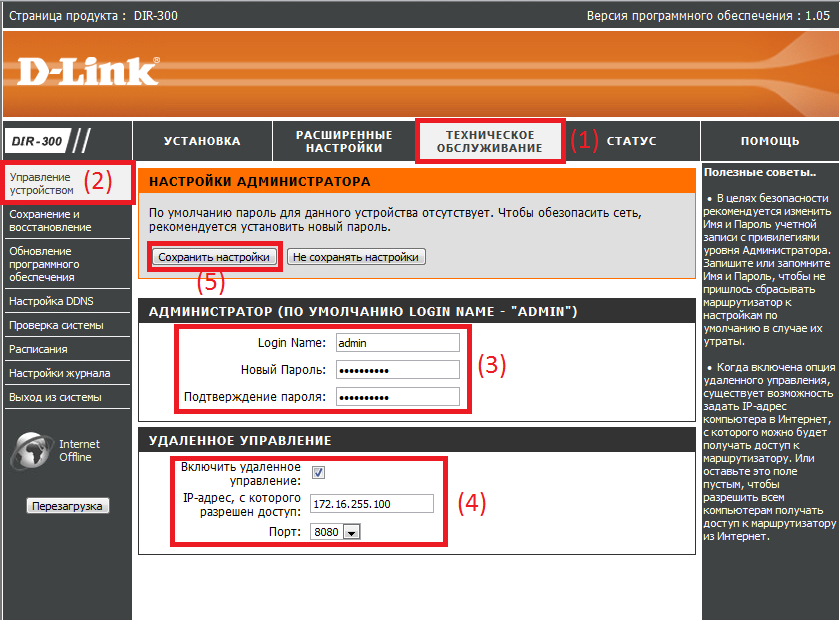(496)-647-4-646 - Телевидение
Московская область г. Ступино, Маяковского 7
Инструкция в PDF-формате ![]() dliink dir300.pdf
dliink dir300.pdf
Компания Сити-Телеком не несет ответственности за испорченное оборудование.
1) Необходимо настроить Ваш компьютер на автоматическое получение IP-адреса (в качестве DHCP-клиента).
Нажмите кнопку Пуск и перейдите в раздел Панель управления > Сеть и подключения к Интернету > Сетевые подключения.
В окне Сетевые подключения щелкните правой кнопкой мыши по соответствующему Подключению по локальной сети и выберите пункт Свойства в появившемся контекстном меню.

В окне Подключение по локальной сети – свойства, на вкладке Общие, в разделе Компоненты, используемые этим подключением выделите строку Протокол Интернета (TCP/IP). Нажмите кнопку Свойства.
Установите переключатель в положение Получить IP-адрес автоматически и Получить адрес DNS-сервера автоматически. Нажмите кнопку OK.

Нажмите кнопку ОК в окне Подключение по локальной сети – свойства. Теперь Ваш компьютер настроен на автоматическое получение IP-адреса.
2) Возьмите кабель из комплекта поставки устройства и соедините им сетевую карту своего компьютера и один из LAN входов на маршрутизаторе. Кабель Сити-Телеком подключаем к разъему WAN.
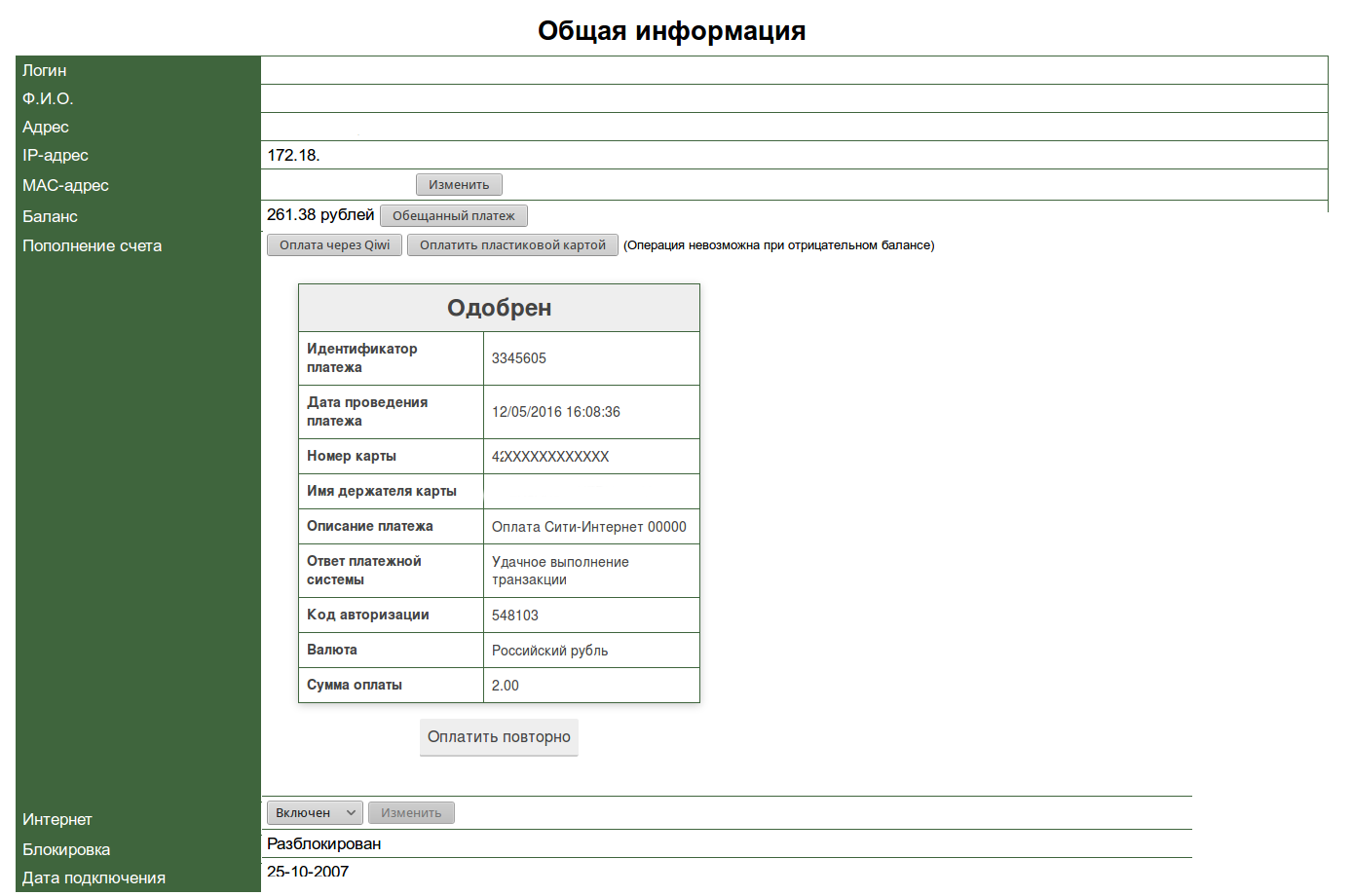
3) Настройку рекомендуется производить через web-интерфейс. Для того чтобы в него попасть, откройте браузер (Internet Explorer или Mozilla Firefox) и введите в адресной строке 192.168.0.1
Вводим "Имя пользователя" и "Пароль". (см. Инструкцию по маршрутизатору)
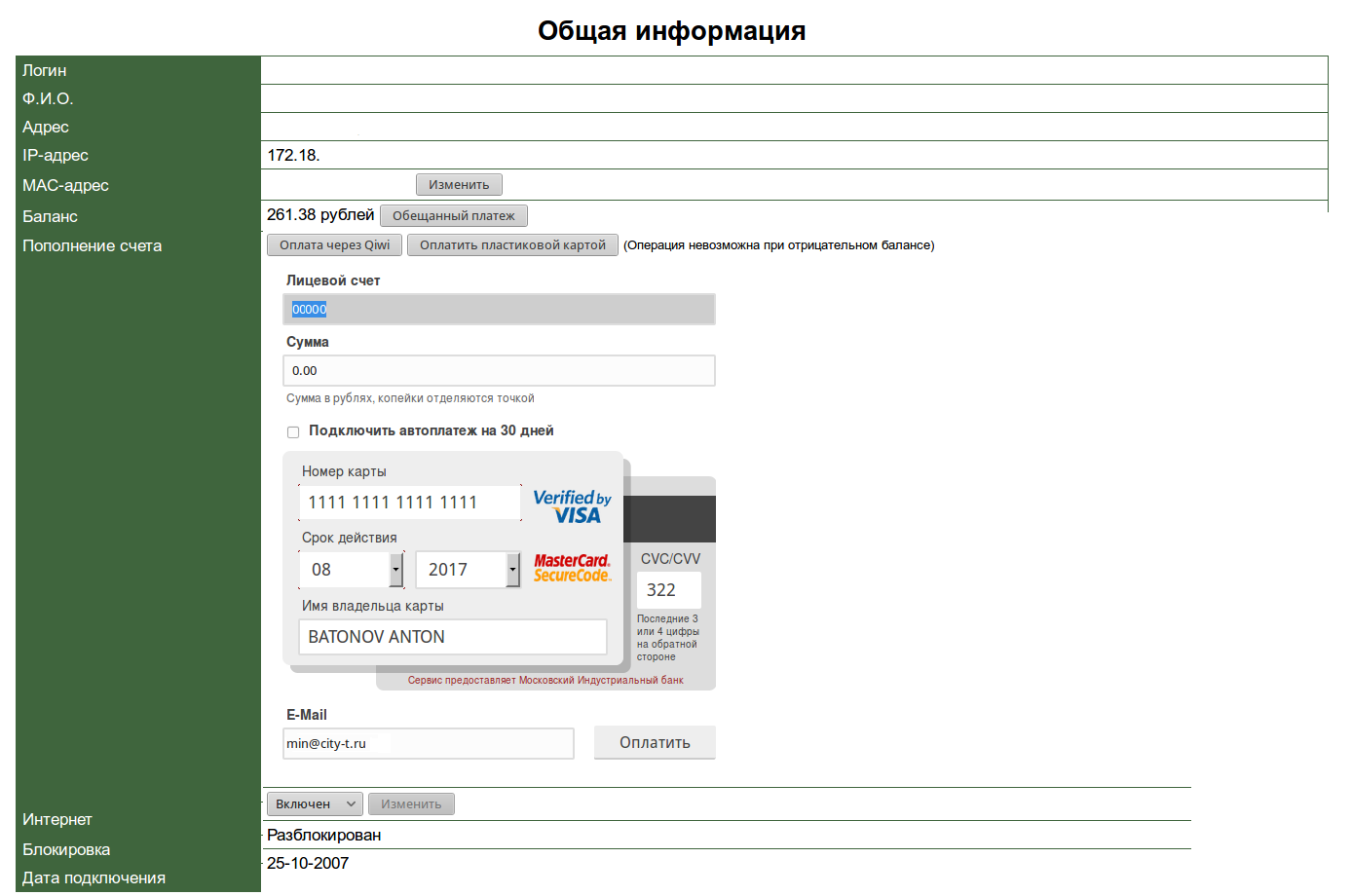
![]()
4) Обновления микропрограммы (Предварительно ее нужно загрузить с официального сайта ftp://dlink.ru/pub/Router/) Переходим в Техническое обслуживание (1) , выбираем Обновление программного обеспечения (2) . Выбираем через кнопку "Выберите файл" (3) вашу уже загруженную микропрограмму. Нажимаем обновить.
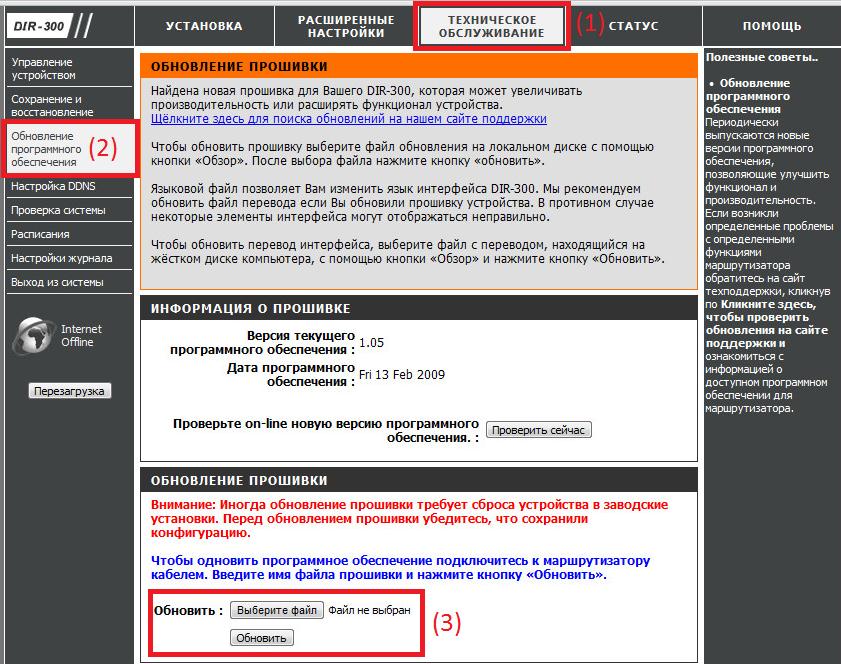
Ждем пока маршрутизатор обновится и перезагрузился. (Если не чего не изменилось через 5 минут отключите электропитание и попробуйте повторить процедуру снова) Если все прошло успешно то увидим перед собой похожее окно.
5) Переходим в Установка > Установка интернета (1), по центру в низу нажимаем "Настройка Интернет-соединения вручную" (2).
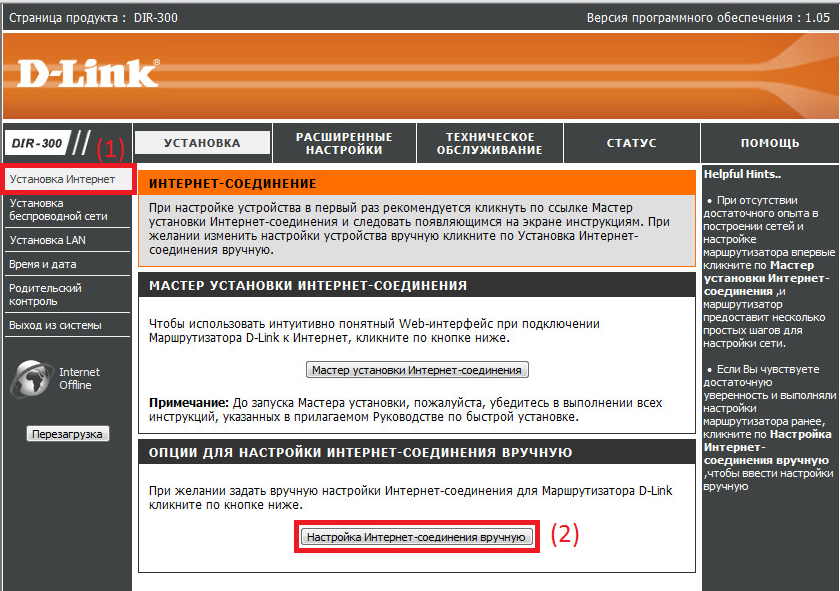
6) В поле "Используется интернет-соединение" (1) выбираем PPTP (Dual Access). И далее настраиваем по образцу: При выборе пункта "Динамический адрес" - все настройки будут выданы вашему маршрутизатору в автоматическом режиме. Рассмотрим также меню "Статический IP-адрес", Ваш новый IP-адрес можно узнать в личном кабинете, либо в службе технической поддержки по т.644-06-43. Маска подсети и DNS-сервер вводится как показано на картинке, пункт (2).
Адрес шлюза будет различным, в зависимости от последнего числа вашего IP-адреса.
Если ваш IP-адрес заканчивается на число меньше 128, то адрес шлюза будет 172.18.x.126
Если ваш IP-адрес заканчивается на число больше 128 , то адрес шлюза будет 172.18.x.254
Учетная запись и пароль PPTP (4) вводятся согласно вашему логину и паролю в договоре. Выбираете режим подключения (5). После того как заполнили нужные поля нажимаем Сохранить настройки (6) и ждем пока перезагрузится маршрутизатор.
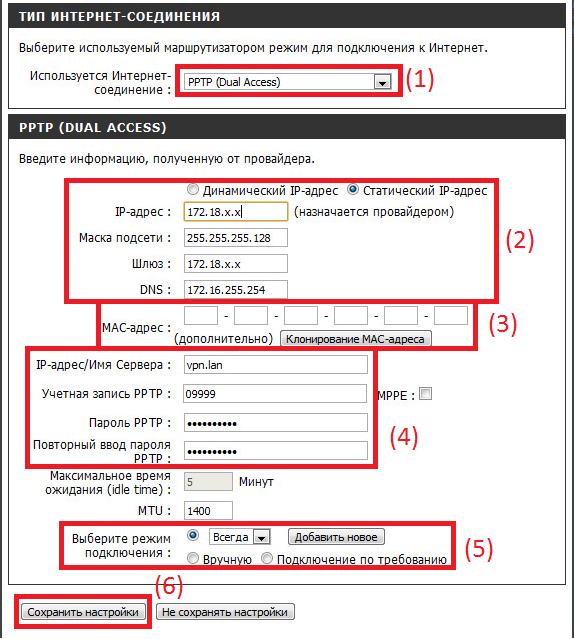
7) Настраиваем Wi-Fi Для этого Переходим в Установка > Установка интернета (1), по центру в низу нажимаем "Настройка беспроводного соединения вручную" (2).
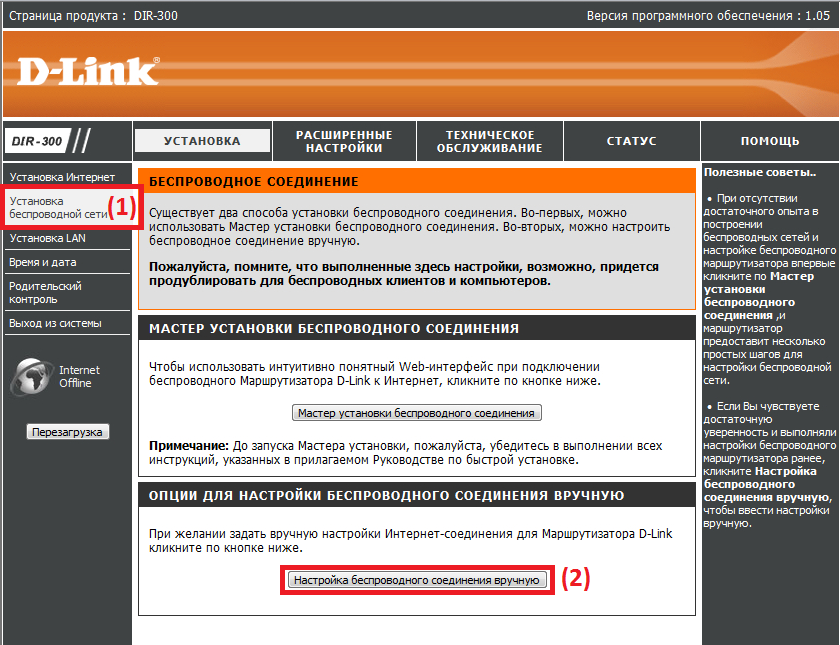
8) Настраиваем Wi-Fi далее. Устанавливаем настройки как показано на картинке. SSID - Название вашей беспроводной сети (1). Тип шифрования беспроводной сети (2). Вводим пароль для авторизации в беспроводной сети, пароль должен отличаться от предложенного на картинке, тоесть придуман именно вами (3).
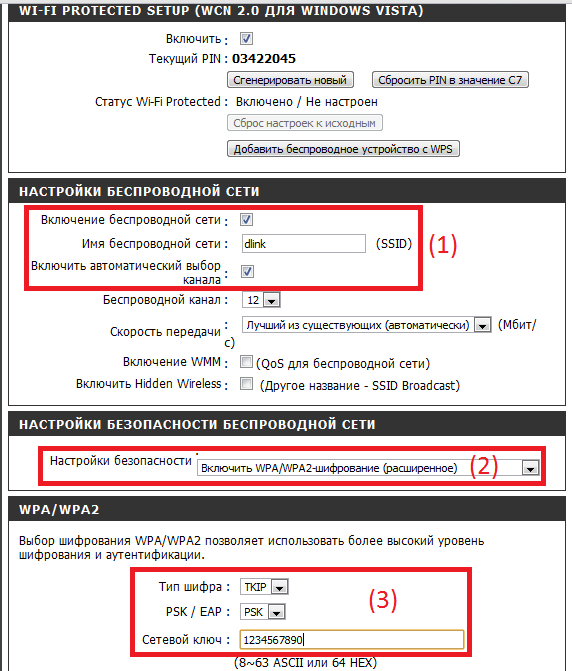
9) Переходим в раздел "Расширенные настройки" (1) выбираем пункт "Маршрутизация" (2). Добавляем статические маршруты, как показано на картинке (3)
Адрес шлюза см. выше, в 6 пункте. Сохраняем настройки (4).
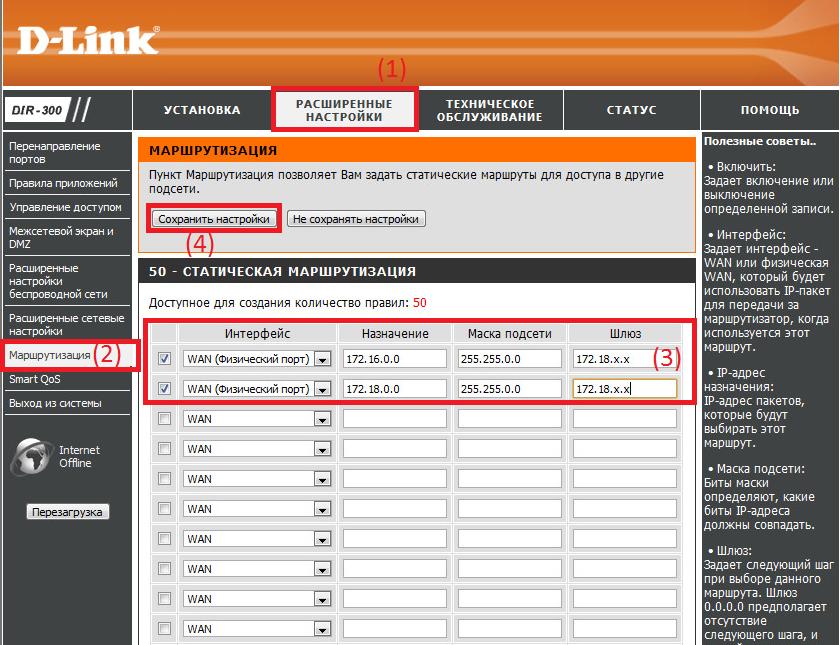
10) Настраиваем роутер для удаленного управления. Переходим в раздел "Техническое обслуживание" (1) выбираем пункт "Управление устройством" (2).
Задаем логин и пароль для удаленного подключения (3), по возможности желательно сообщить в службу технической поддержки. Устанавливаем настройки, как показано на картинке (4). Сохраняем настройки (5).